Kaarten verzamelen
Zodra je een collectie hebt gemaakt is het tijd om deze te gaan vullen. Op deze pagina leggen we uit hoe dit werkt.
Verschillende manieren van toevoegen
Kaartlijst (b.v. via een Set)
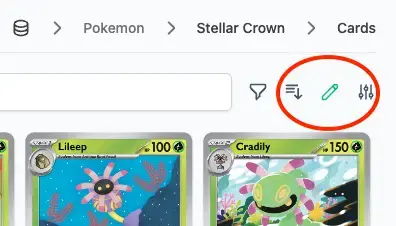
Als je kaarten zijn gesorteerd per set, kun je via het menu de set kiezen, en vervolgens de Collector Mode kiezen door op het potlood-icoontje te klikken.
Wanneer je dit doet, opent de Collector Mode. Deze laat de bovenkant van iedere kaart zien, met daaronder alle informatie die je nodig hebt voor het kunnen toevoegen aan je verzameling, en de knoppen om de kaarten te kunnen beheren.
Detail pagina
Als je de detailpagina opent van een item, zie je daar alle informatie staan, en ook de afbeelding. Onder de afbeelding staan hier ook de knoppen om deze te kunnen toevoegen aan, of verwijderen uit, je collectie.
Zoekresultaten
Soms zijn je kaarten niet netjes gesorteerd, en wil je liever zoeken. Dit is mogelijk! Via de zoekresultatenpagina kun je de kaarten toevoegen aan je collectie.
Nu gaan we echt verzamelen!

Zodra je de Collector Mode open hebt, ziet het eruit als deze afbeelding. In dit kleine blok kun je je collectie beheren. Afhankelijk van jouw manier van verzamelen, wil je gebruik maken van de + en - knoppen. Bijna alle kaarten hebben meerdere varianten, en wellicht wil je deze allemaal verzamelen. Door op het +-icoon te klikken, wordt de reguliere variant toegevoegd aan je verzameling, en dat is alles! Als er maar één variant is, wordt deze automatisch gekozen, ook als dat niet een reguliere variant is.
Zoekresultaten en de item-detail pagina's laten altijd de collectie knoppen zien.
Verschillende varianten
Als je andere varianten wilt kiezen (bijvoorbeeld Holo kaarten), kun je op de drie puntjes klikken rechts in het knoppen-blok. Je ziet dan een dropdown met de beschikbare varianten van deze kaart. Je kiest de variant die je wilt toevoegen, en deze wordt aan je standaard collectie toegevoegd.
Geavanceerd verzamelen
Wil je extra gegevens toevoegen aan je collectibles, zoals notities, kwaliteit of een certificaatnummer van je grading? Klik dan op het getal tussen de + en -, of in het dropdown op Mijn varianten. Er wordt dan een modal getoond waar je bijna alle opties kunt aanpassen.